Nan Microsoft Office Excel, ou ka byen vit retire kache, liy vid ki piye aparans nan etalaj la tab. Ki jan fè sa a pral di nan atik sa a.
Ki jan yo retire Liy kache nan Excel
Gen plizyè fason yo fè travay la aplike lè l sèvi avèk zouti pwogram estanda. Apre sa, yo pral konsidere kòm pi komen an.
Metòd 1. Ki jan yo retire liy nan tablo a youn nan meni an kontèksFè fas ak operasyon sa a, li rekòmande yo sèvi ak algorithm sa a:
- Chwazi liy lan vle nan etalaj la tab nan LKM la.
- Klike sou nenpòt ki kote zòn nan resevwa lajan dwa-klike la.
- Nan meni an kontèks, klike sou pawòl Bondye a "Efase ...".
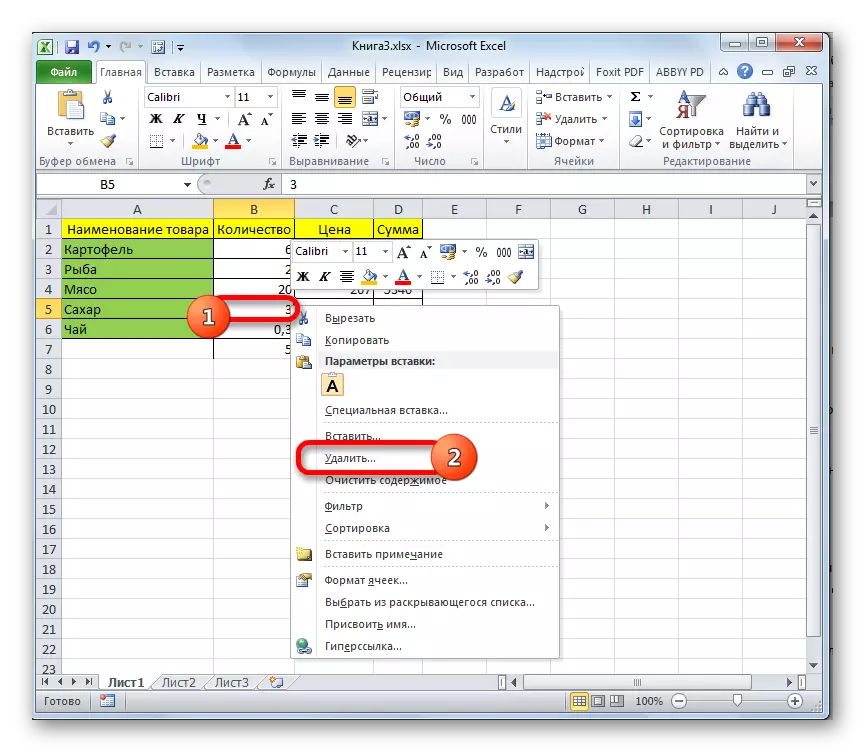
- Nan fennèt la ki ouvè, mete switch la activer akote "fisèl" paramèt la, epi klike sou OK.
- Tcheke rezilta a. Fisèl la chwazi dwe dezenstalasyon.
- Fè pwosedi sa a ak lòt eleman yo nan plak la.
Excel gen zouti estanda yo retire selil etalaj tab. Pou itilize yo yo retire liy, ou bezwen aji tankou sa a:
- Chwazi nenpòt selil nan fisèl la ke ou vle efase.
- Ale nan tab la "Kay" nan panèl la Excel Top.
- Jwenn bouton an Efase ak deplwaye opsyon sa a pa klike sou ansyen an sou bò dwat la.
- Chwazi opsyon "efase liy ki sòti nan yon fèy".
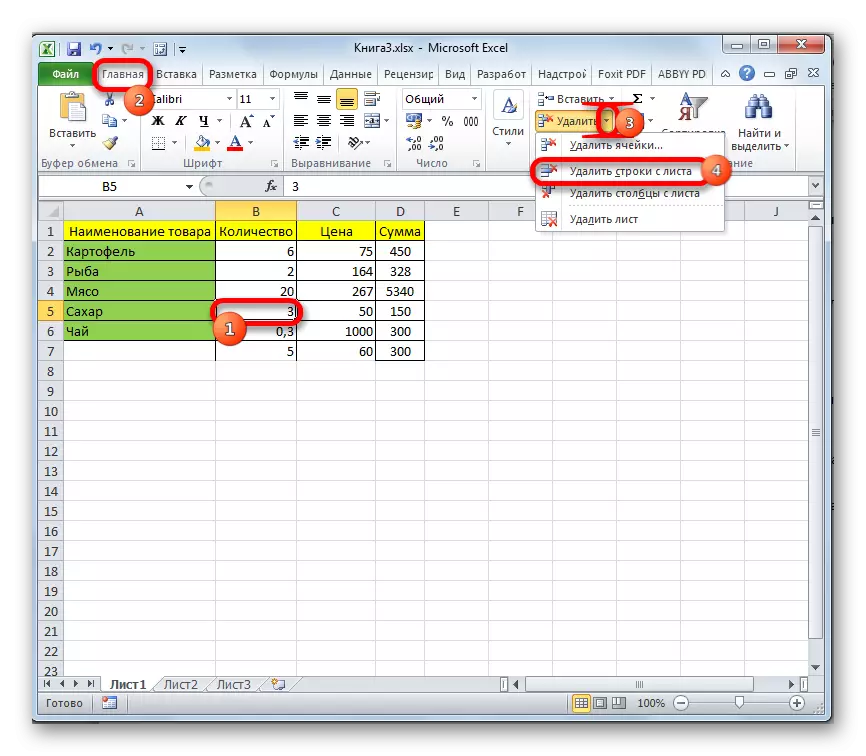
- Asire w ke Stitch a chwazi pi bonè te dezenstalasyon.
Ekzil la tou aplike posibilite pou dezenstalasyon gwoup nan eleman yo chwazi nan etalaj la tab. Opsyon sa a pèmèt ou retire liy vid yo gaye toupatou nan diferan pati nan plak la. An jeneral, se pwosesis la désinstaller divize an etap sa yo:
- Pa yon konplo menm jan an, chanje nan tab la lakay yo.
- Nan zòn nan ki ouvè, nan "koreksyon" seksyon an, klike sou "Jwenn ak Asiyen" bouton an.
- Apre egzekite aksyon an anvan, meni an kontèks ap parèt, nan ki itilizatè a ap bezwen klike sou liy lan "chwazi gwoup la nan selil ...".
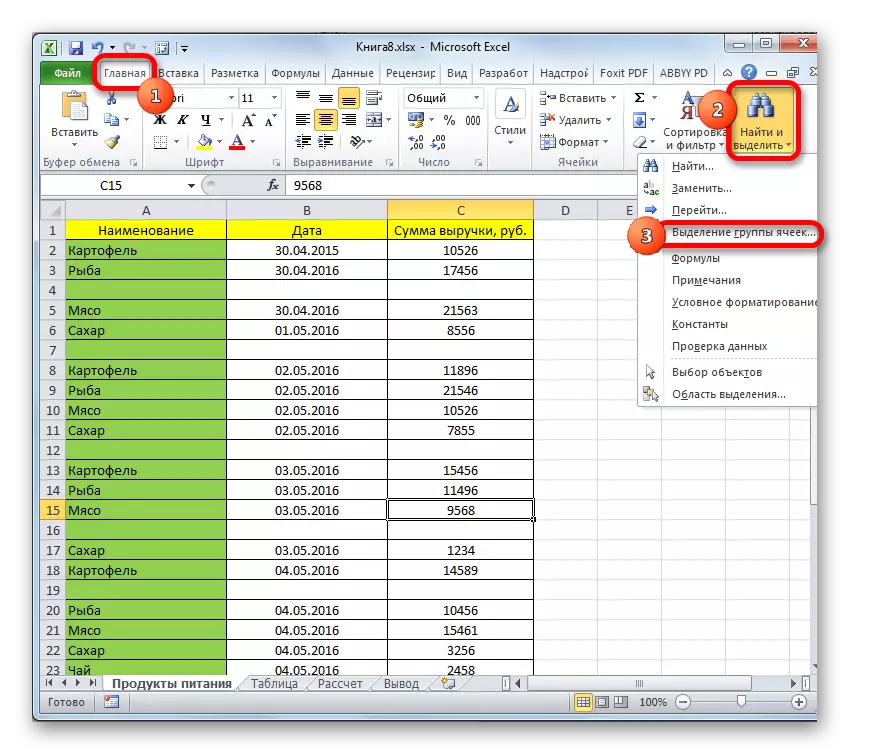
- Nan fenèt la parèt, ou dwe chwazi atik yo mete aksan sou. Nan sitiyasyon sa a, ou ta dwe mete switch la activer akote "selil vid" paramèt la, epi klike sou "OK". Koulye a, nan tab la sous ta dwe ansanm kanpe deyò tout liy ki vid kèlkeswa kote yo.
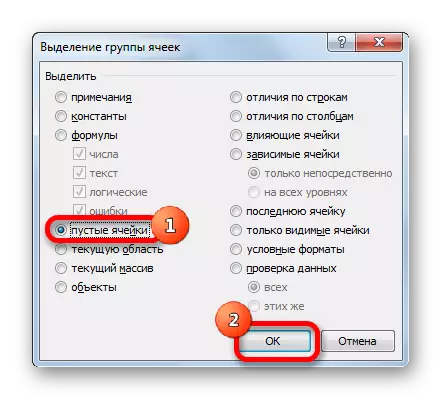
- Dwa-kle manipulateur klike sou nenpòt nan liy ki chwazi yo.
- Nan fenèt la fenèt kontèks, klike sou pawòl Bondye a "Efase ..." epi chwazi "fisèl" opsyon an. Apre klike sou "OK", tout eleman kache yo dezenstalasyon.
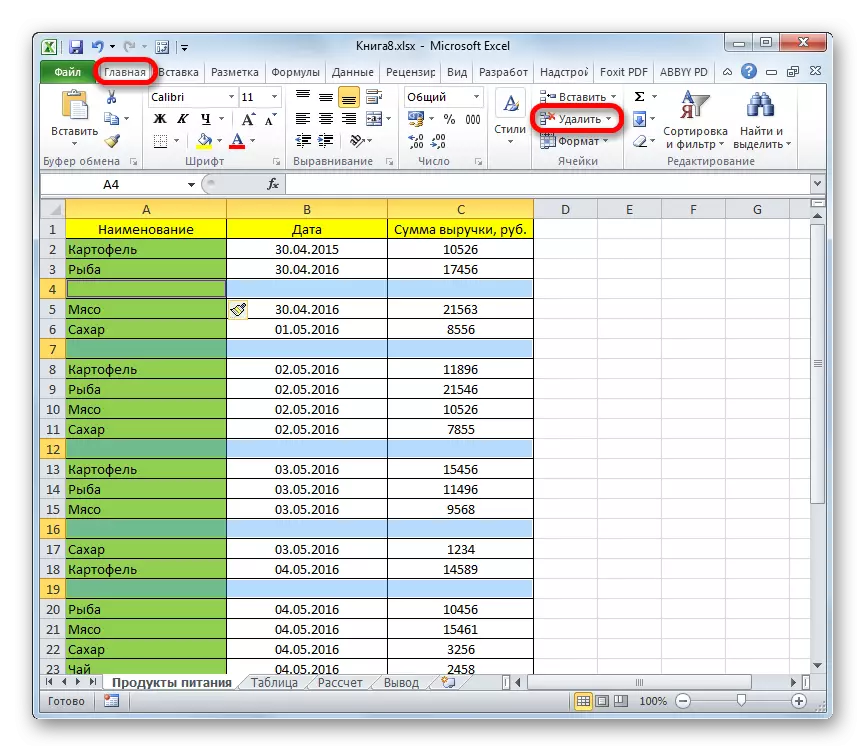
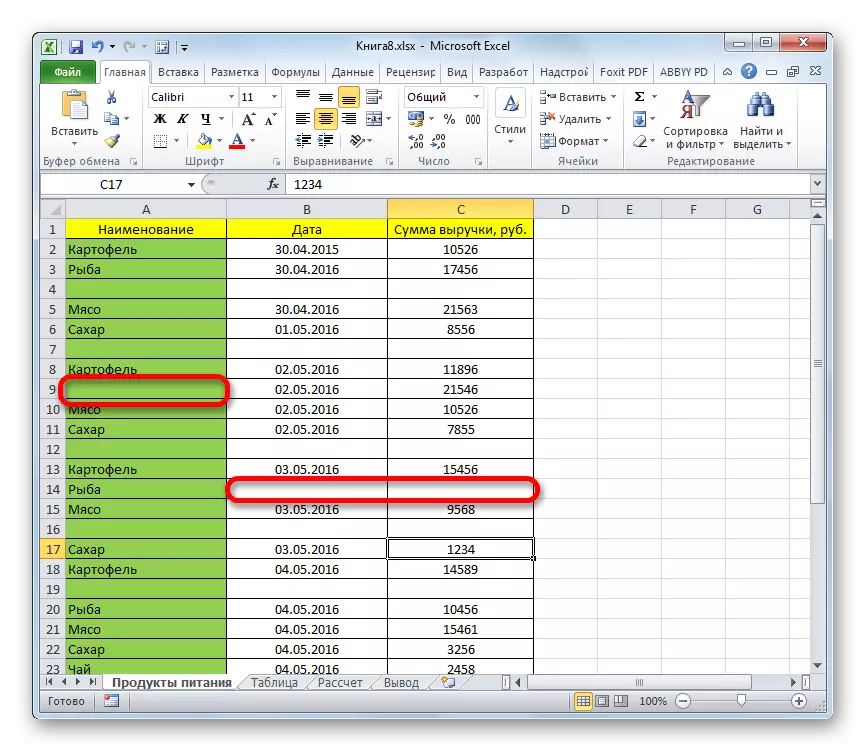
Metòd aktyèl la ki fèt selon algorithm sa a:
- Chwazi bouchon an tab. Zòn sa a nan ki done yo pral klase.
- Nan tab la lakay, deplwaye sòt ak filtre seksyon an.
- Nan fennèt la ki parèt, chwazi opsyon nan "Customizable klasman" pa klike sou li ak LKM.

- Nan meni an nan klasman an reglabl, mete yon mak chèk la devan "done" paramèt la gen tit.
- Nan kolòn nan, presize nenpòt nan opsyon ki disponib nan klasman: swa "ki sòti nan A jiska Z" oswa "nan men m 'nan yon".
- Nan fen a nan anviwònman an klasman, klike sou "OK" nan pati anba a nan fenèt la. Apre sa, yo pral done yo nan etalaj la tab dwe klase pa kritè a espesifye.
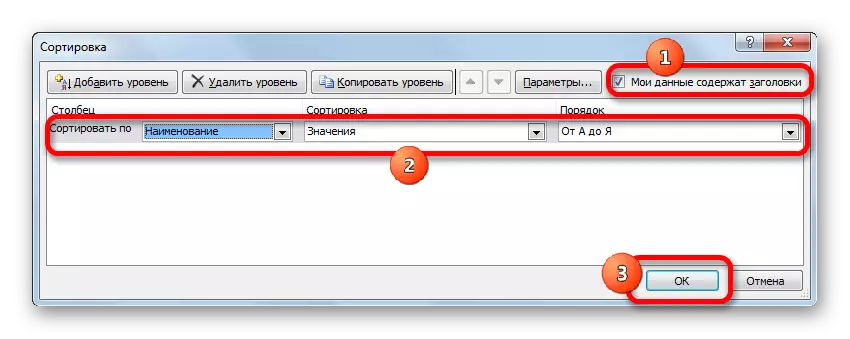
- Dapre konplo a diskite nan seksyon an anvan nan atik la, asiyen tout liy kache ak efase yo.
Fouye valè otomatikman ekspoze tout liy vid nan fen plak la.
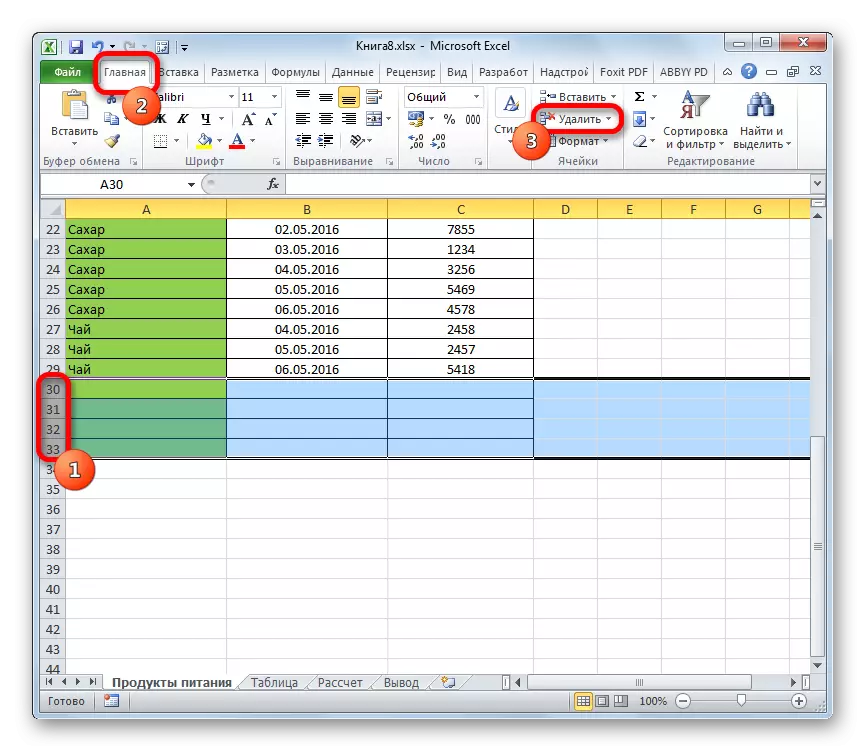
Nan Excel tab, li se posib yo filtre etalaj la espesifye, kite sèlman enfòmasyon ki nesesè nan li. Fason sa a ou ka retire nenpòt ki fisèl nan tablo a. Li enpòtan yo aji selon algorithm a:
- Kle a gòch nan manipulateur a se en headset la.
- Ale nan "Done" seksyon an, ki chita sou tèt meni prensipal la nan pwogram nan.
- Peze bouton "Filter". Apre sa, flèch ap parèt nan header nan chak kolòn nan etalaj la.
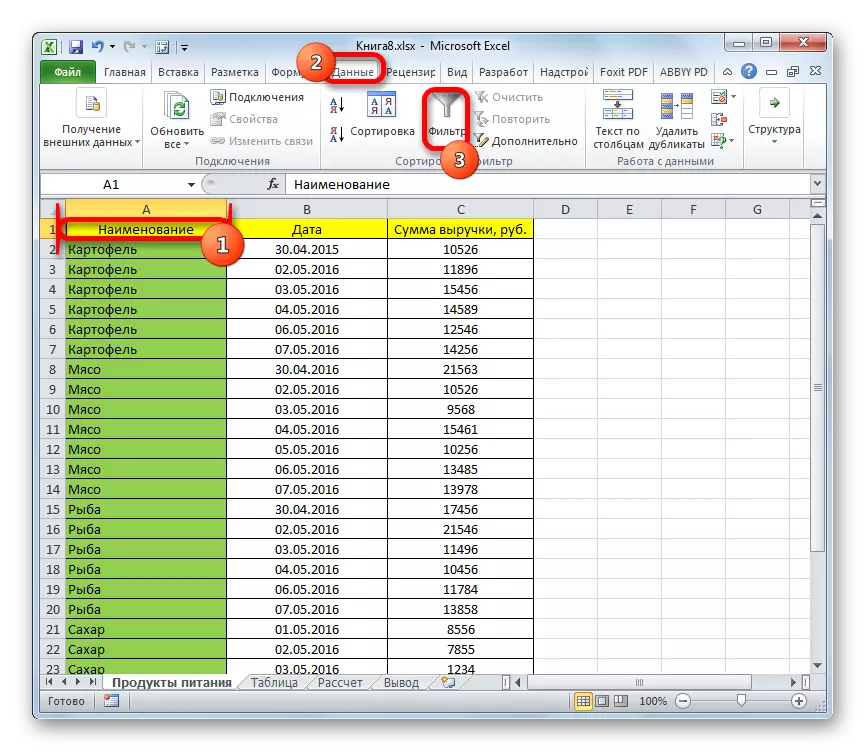
- Peze LKM a sou nenpòt flèch pou deplwaye yon lis filtè ki disponib yo.
- Retire checkmarks nan valè nan liy yo vle. Pou désinstaller yon fisèl vid, ou pral bezwen presize nimewo sekans li yo nan etalaj la tab.
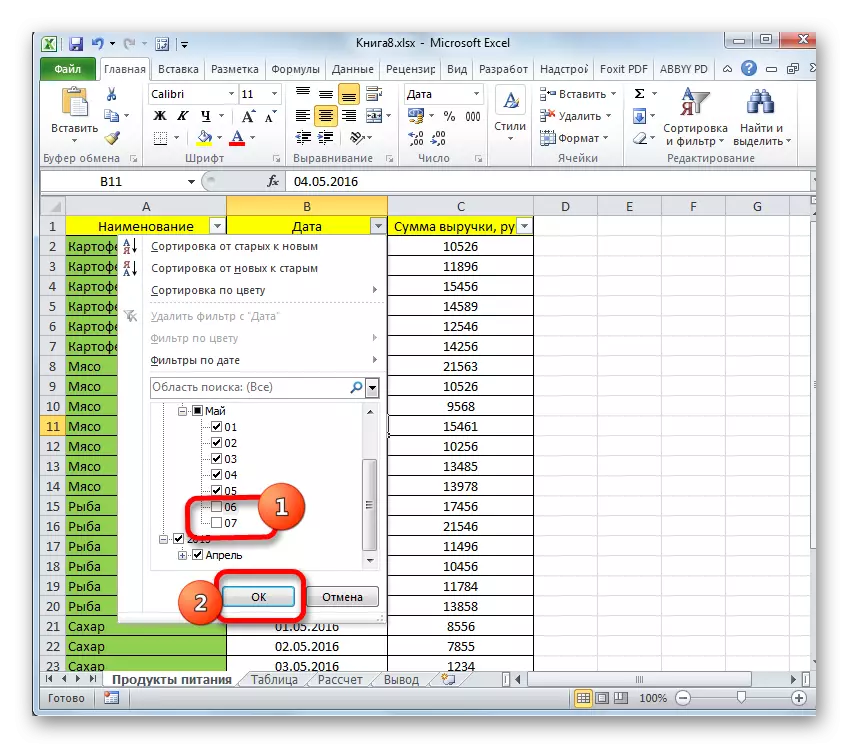
- Tcheke rezilta a. Apre klike sou "OK", chanjman sa yo ta dwe pran an fòs, ak atik yo chwazi yo pral retire li.
Konklizyon
Kidonk, nan Microsoft Office Excel désinstaller liy yo kache nan tablo a se senp ase. Sa a pa nesesè pou yon itilizatè ki gen eksperyans Excel. Li sifizan sèvi ak youn nan metòd ki anwo yo ki travay poukont nan vèsyon an lojisyèl.
Mesaj retire strings kache nan Excel. Youn ak tout imedyatman parèt premye sou teknoloji enfòmasyon.
